Smart TV ngày nay đã trở thành trung tâm giải trí đa phương tiện trong mỗi gia đình, với vô số ứng dụng xem phim, chương trình truyền hình sẵn có. Tuy nhiên, nếu bạn nghĩ Smart TV chỉ đơn thuần để giải trí, bạn đã bỏ lỡ rất nhiều tiềm năng của thiết bị này. Ngoài các dịch vụ phát trực tuyến, có hàng loạt ứng dụng hữu ích mà bạn có thể cài đặt để biến chiếc TV thông minh của mình thành một công cụ đa năng hơn, giúp tối ưu trải nghiệm sử dụng và nâng cao tiện ích hàng ngày. Từ việc quản lý tệp tin, nghe podcast, cho đến bảo mật hay tùy chỉnh điều khiển, những ứng dụng này sẽ giúp bạn tận dụng tối đa khả năng của Smart TV.
1. Capsule Podcasts: Nghe Podcast Trực Tiếp Trên TV
Trong khi bạn có thể nghe podcast trên điện thoại hoặc máy tính, việc thưởng thức nội dung âm thanh yêu thích trực tiếp trên màn hình lớn của Smart TV mang lại trải nghiệm độc đáo và tiện lợi. Capsule Podcasts là một trong số ít ứng dụng cung cấp giao diện dành riêng cho TV, giúp bạn không cần phải truyền từ điện thoại lên nữa.
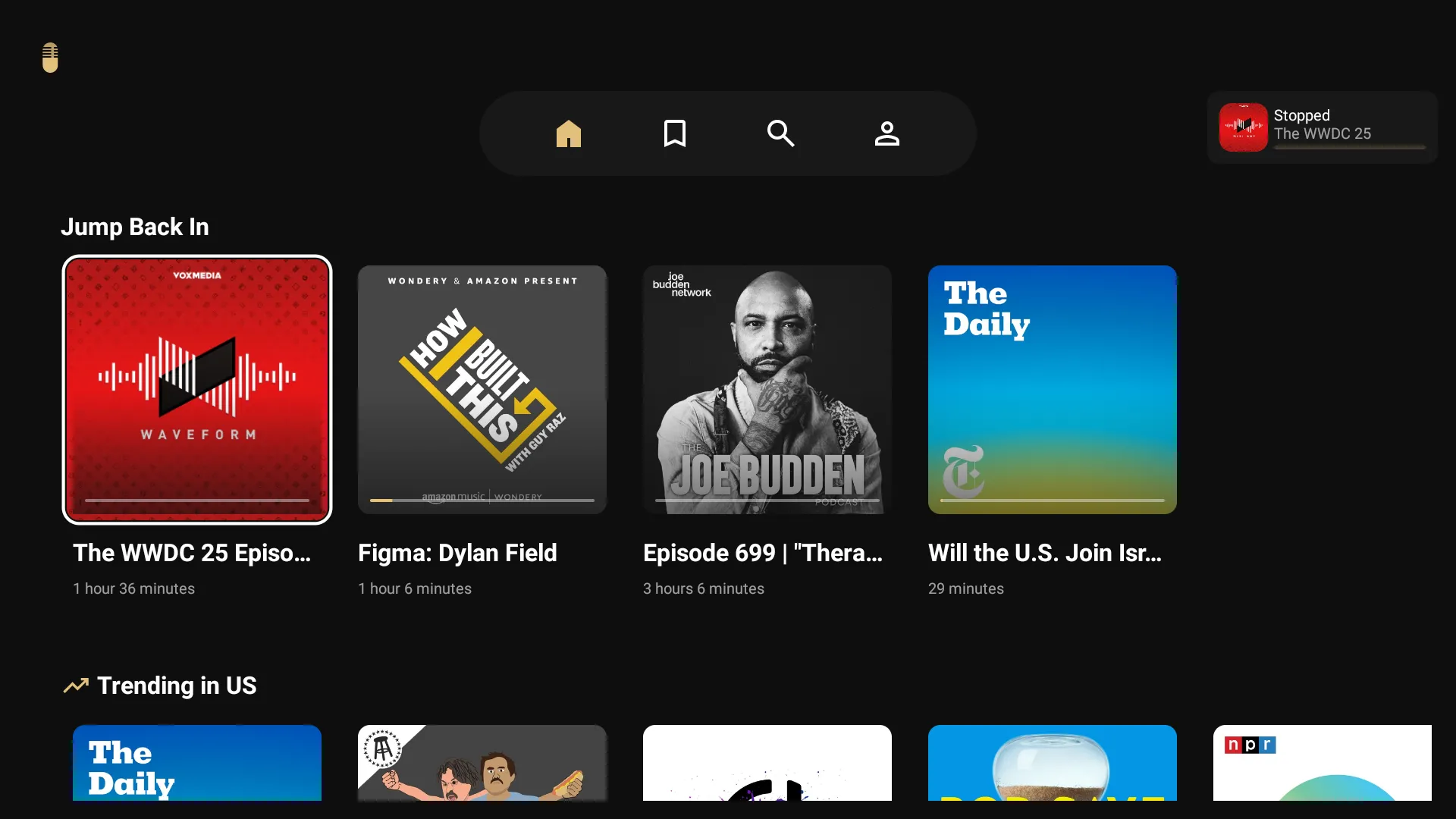 Giao diện ứng dụng Capsule Podcasts trên Android TV, hiển thị danh sách các podcast và tùy chọn phát.
Giao diện ứng dụng Capsule Podcasts trên Android TV, hiển thị danh sách các podcast và tùy chọn phát.
Capsule nổi bật với giao diện tinh tế, thân thiện với TV, dễ dàng điều hướng bằng điều khiển từ xa. Bạn có thể duyệt podcast theo danh mục, hoặc khám phá các đề xuất cá nhân hóa trên trang chủ, bao gồm cả những podcast đang thịnh hành. Trải nghiệm phát lại mượt mà, và ứng dụng có khả năng ghi nhớ vị trí bạn đã dừng, giúp việc tiếp tục nghe một tập dang dở trở nên dễ dàng. Capsule còn hỗ trợ tua nhanh hoặc tua lùi vài giây, điều chỉnh tốc độ phát và một tính năng đặc biệt là tự động cắt bỏ các khoảng lặng trong podcast. Ngoài ra, ứng dụng còn tích hợp phần radio địa phương, cho phép bạn nghe các đài phát thanh trực tiếp ngay trên TV.
Tải xuống: Capsule (Miễn phí, có tùy chọn mua trong ứng dụng)
2. Send Files to TV: Chuyển File Không Dây Đến TV Dễ Dàng
Đôi khi, bạn sẽ cần chuyển các nội dung như ảnh, video, nhạc hoặc tài liệu từ điện thoại hoặc máy tính lên Smart TV để xem trên màn hình lớn. Đây có thể là một thách thức, vì hầu hết Smart TV không cung cấp cách thức thuận tiện để truyền tệp. Giải pháp thông thường là sử dụng ổ đĩa ngoài như USB, nhưng không phải lúc nào bạn cũng có sẵn.
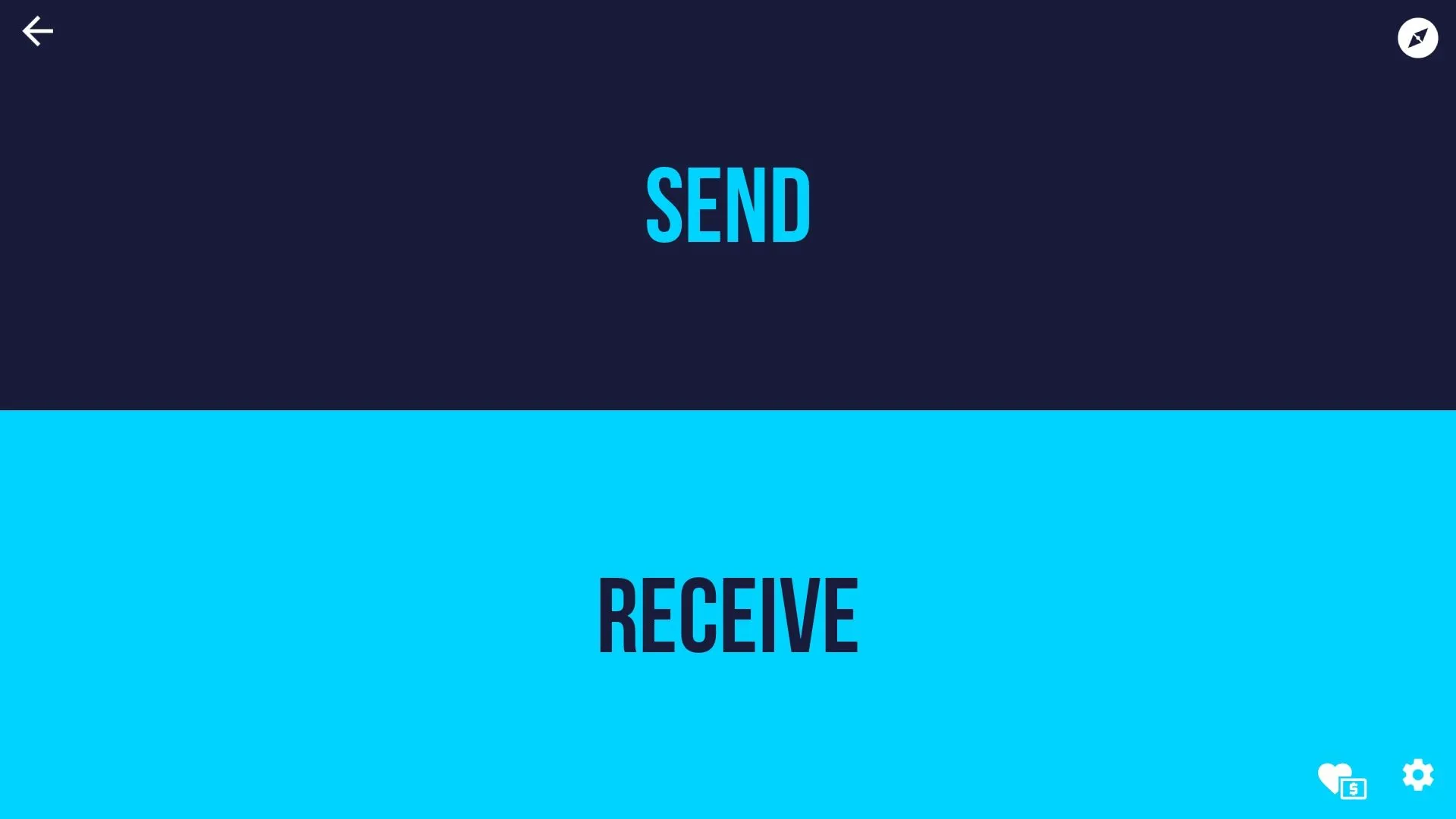 Màn hình chính của ứng dụng Send Files to TV trên Smart TV, sẵn sàng cho việc chuyển file không dây.
Màn hình chính của ứng dụng Send Files to TV trên Smart TV, sẵn sàng cho việc chuyển file không dây.
Ứng dụng Send Files to TV là một giải pháp tuyệt vời, cho phép bạn truyền tệp không dây giữa điện thoại và Smart TV một cách dễ dàng. Dù bạn muốn cài đặt ứng dụng sideload trên Google TV hay chuyển các tệp media đã tải xuống để xem trên màn hình lớn, Send Files to TV là một ứng dụng không thể thiếu. Việc sử dụng rất đơn giản: chỉ cần kết nối cả hai thiết bị vào cùng một mạng Wi-Fi, mở ứng dụng, chọn “Gửi”, chọn các tệp bạn muốn chuyển và thiết bị nhận. Ứng dụng này sử dụng Wi-Fi để truyền tệp hai chiều và không yêu cầu kết nối internet.
Tải xuống: Send Files to TV (Miễn phí, có tùy chọn mua trong ứng dụng)
3. Một VPN Chất Lượng Cao: Bảo Mật Và Vượt Qua Giới Hạn Địa Lý
VPN không chỉ dành cho máy tính; tương tự như điện thoại thông minh và máy tính xách tay, một VPN chất lượng là ứng dụng không thể thiếu cho Smart TV của bạn. Một trong những lý do chính để sử dụng VPN là bảo vệ quyền riêng tư, thông qua việc mã hóa lưu lượng truy cập và che giấu địa chỉ IP thực của bạn. Hơn nữa, VPN còn là công cụ hữu ích để vượt qua các rào cản địa lý.
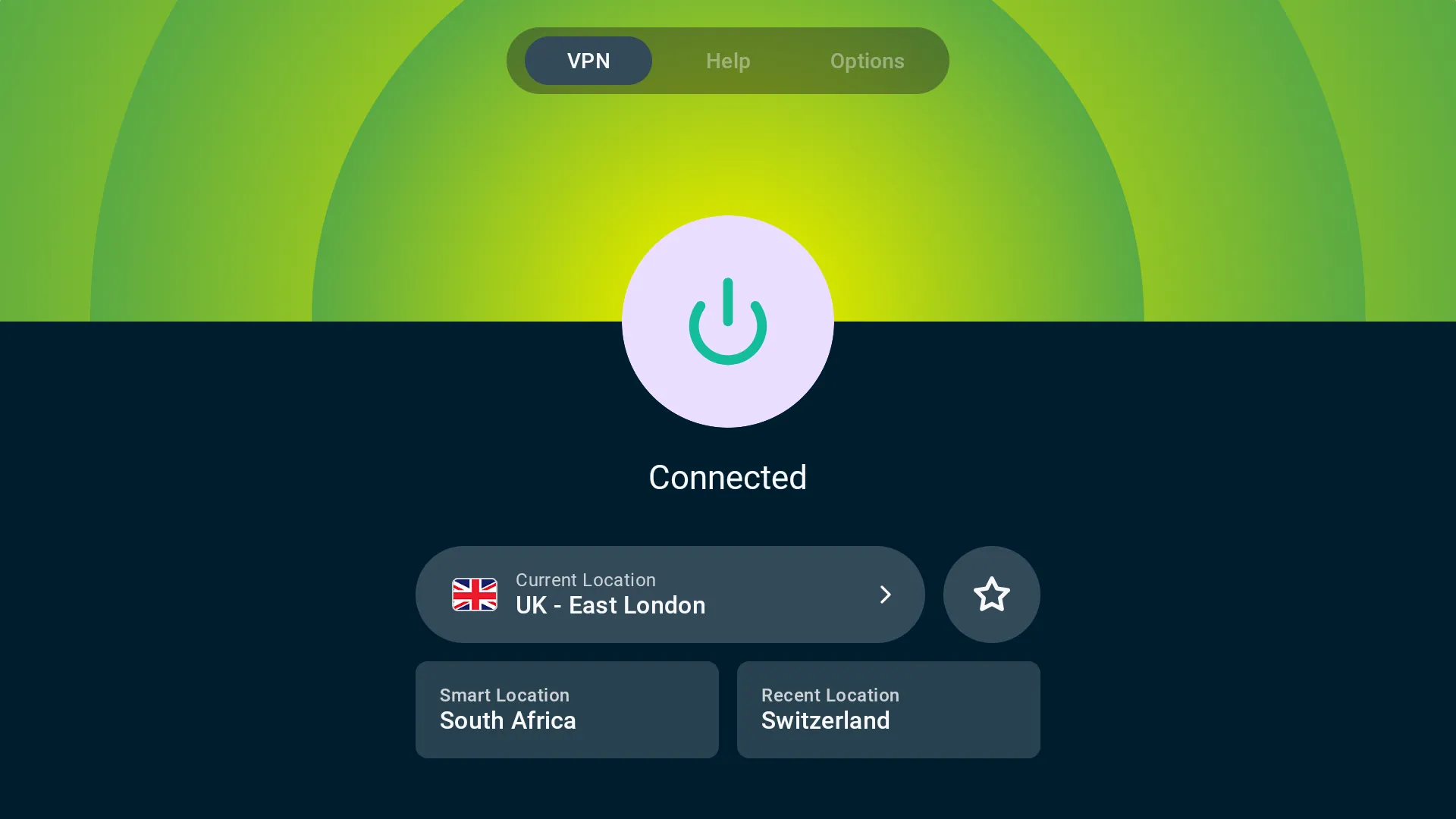 Ứng dụng ExpressVPN hiển thị trạng thái đã kết nối trên màn hình Smart TV, minh họa khả năng bảo mật và vượt giới hạn địa lý.
Ứng dụng ExpressVPN hiển thị trạng thái đã kết nối trên màn hình Smart TV, minh họa khả năng bảo mật và vượt giới hạn địa lý.
Dù bạn đăng ký Netflix, Prime Video, HBO Max hay bất kỳ dịch vụ phát trực tuyến nào khác, bạn có thể thấy các thư viện nội dung khác nhau tùy thuộc vào vị trí địa lý của mình. Ví dụ, bạn có thể không xem được một trận đấu thể thao ở thành phố của mình do các hạn chế khu vực. Với một VPN mạnh mẽ, bạn có thể “xuất hiện” ở một quốc gia hoặc khu vực khác, từ đó mở khóa các bộ phim, chương trình truyền hình hoặc chương trình thể thao không có sẵn ở khu vực của bạn. Một số dịch vụ VPN hàng đầu như NordVPN, ExpressVPN và CyberGhost đều cung cấp các ứng dụng chuyên dụng mà bạn có thể cài đặt và kết nối trực tiếp từ Smart TV của mình.
4. FX File Explorer: Quản Lý Tệp Tin Chuyên Nghiệp Trên Smart TV
Đáng tiếc là hầu hết các Smart TV không được cài đặt sẵn một ứng dụng quản lý tệp tin. Chẳng hạn, chiếc Smart TV TCL Google TV của tôi chỉ có thư viện ảnh, trình phát media và các ứng dụng phát trực tuyến. Tuy nhiên, nếu bạn thường xuyên cài đặt ứng dụng sideload, lưu trữ media cục bộ hoặc kết nối với các ổ đĩa ngoài, bạn sẽ cần một ứng dụng quản lý tệp tin để điều hướng, sao chép, di chuyển, xóa và sắp xếp các tệp cục bộ một cách dễ dàng.
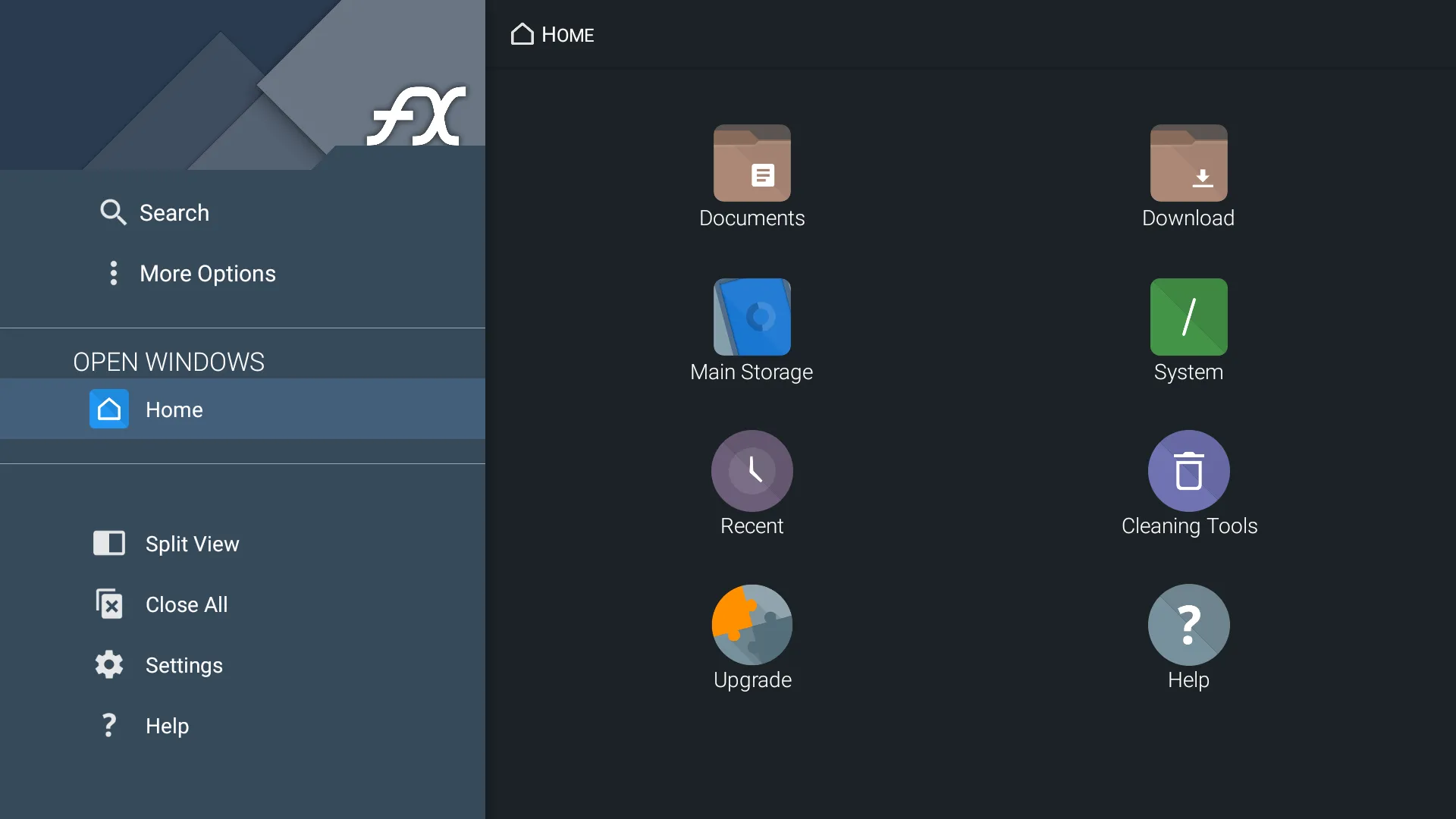 Giao diện ứng dụng FX File Explorer trên Smart TV, hiển thị các thư mục và tệp tin, giúp quản lý bộ nhớ TV hiệu quả.
Giao diện ứng dụng FX File Explorer trên Smart TV, hiển thị các thư mục và tệp tin, giúp quản lý bộ nhớ TV hiệu quả.
FX File Explorer là một ứng dụng cực kỳ tiện lợi, mang đến sức mạnh quản lý tệp tin thực sự cho Smart TV của bạn. Với FX File Explorer, bạn có thể duyệt các ổ đĩa nội bộ và ổ đĩa đã kết nối, dễ dàng sao chép hoặc di chuyển tệp từ thư mục này sang thư mục khác. Ứng dụng này có giao diện trực quan và cho phép bạn truy cập gần như bất kỳ thư mục lưu trữ nào trên Smart TV của mình. Ngoài ra, giống như hầu hết các ứng dụng quản lý tệp tin hiện đại, bạn có thể kết nối với các dịch vụ lưu trữ đám mây được hỗ trợ (như Google Drive, OneDrive, Box và OwnCloud), máy chủ FTP và thậm chí cả các thư mục được chia sẻ trên PC để truyền tệp dễ dàng. Nó cũng xử lý các tệp nén, cho phép bạn giải nén hoặc nén nội dung mà không cần máy tính.
Tải xuống: FX File Explorer (Miễn phí, có tùy chọn mua trong ứng dụng)
5. AirScreen: Biến TV Thành Bộ Thu Đa Năng Cho Mọi Thiết Bị
AirScreen là một ứng dụng biến TV của bạn thành bộ thu đa năng nhờ khả năng hỗ trợ tất cả các giao thức chiếu màn hình (casting) chính. Nếu bạn có một chiếc TV hoặc thiết bị phát trực tuyến chạy Google TV, nhiều khả năng nó đã hỗ trợ Google Cast mặc định. Tuy nhiên, tùy thuộc vào nhà sản xuất và mẫu TV, bạn có thể không nhận được hỗ trợ cho các giao thức casting bổ sung như AirPlay hoặc Miracast, và việc hỗ trợ nhiều hơn một giao thức là khá hiếm. Ngoài ra, không phải tất cả các thiết bị đều hỗ trợ Google Cast; ví dụ, các thiết bị của Apple như iPhone hoặc iPad chỉ hỗ trợ AirPlay.
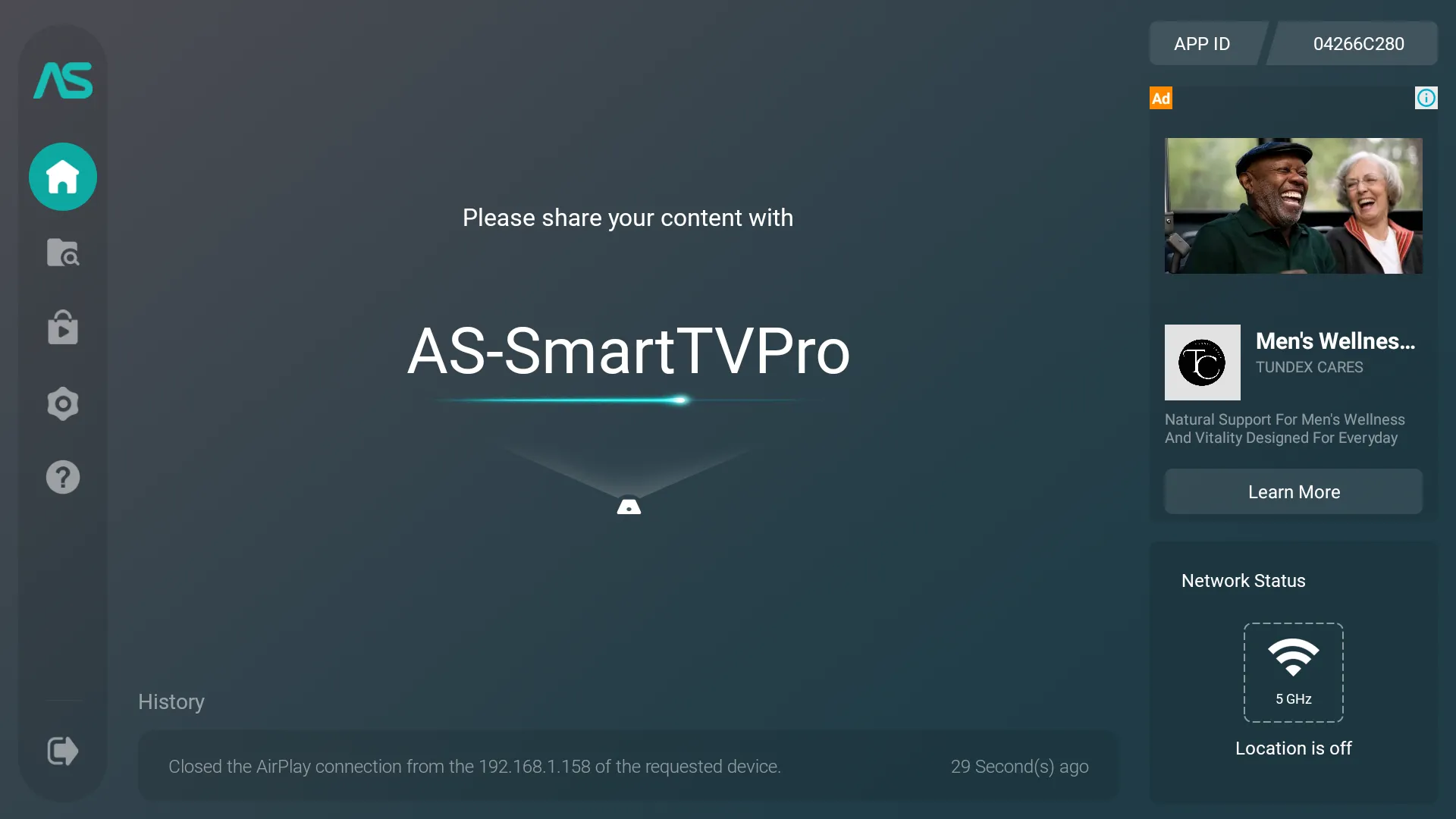 Ứng dụng AirScreen hiển thị thông báo "Sẵn sàng để chiếu màn hình" trên Smart TV, cho phép kết nối đa dạng thiết bị.
Ứng dụng AirScreen hiển thị thông báo "Sẵn sàng để chiếu màn hình" trên Smart TV, cho phép kết nối đa dạng thiết bị.
AirScreen giải quyết vấn đề này bằng cách hỗ trợ tất cả các giao thức casting chính, bao gồm AirPlay, Google Cast, Miracast và DLNA. Với AirScreen được cài đặt trên TV, bạn có thể chiếu màn hình từ bất kỳ thiết bị nào, kể cả iPhone hay thiết bị Android, trực tiếp lên TV của mình. Ứng dụng này dễ cài đặt và sẽ hướng dẫn bạn qua các bước thiết lập ngay lần đầu khởi chạy, giúp bạn sẵn sàng sử dụng trong thời gian ngắn.
Tải xuống: AirScreen (Miễn phí, có gói đăng ký)
6. Button Mapper: Tùy Biến Nút Điều Khiển Smart TV
Điều khiển từ xa của TV cung cấp quyền truy cập cơ bản vào các chức năng và ứng dụng thường dùng nhất. Tuy nhiên, một số nút có thể dành cho các ứng dụng mà bạn không sử dụng, và hầu hết các điều khiển không cung cấp tùy chọn tùy chỉnh nào, điều này gây khá nhiều bất tiện. Đó là lúc Button Mapper phát huy tác dụng.
Button Mapper là một tiện ích hữu ích cho phép bạn tùy chỉnh chức năng của điều khiển từ xa Smart TV bằng cách gán lại các nút hiện có cho các hành động khác nhau. Thay vì bị giới hạn bởi các chức năng mặc định, Button Mapper cho phép bạn gán lại các nút để khởi chạy ứng dụng, bật/tắt cài đặt hoặc thực hiện các phím tắt. Button Mapper cho phép bạn tùy chỉnh bất kỳ nút nào bằng cách chọn một hành động (nhấn một lần, nhấn hai lần hoặc nhấn giữ) và chọn điều gì sẽ xảy ra khi nút đó được nhấn.
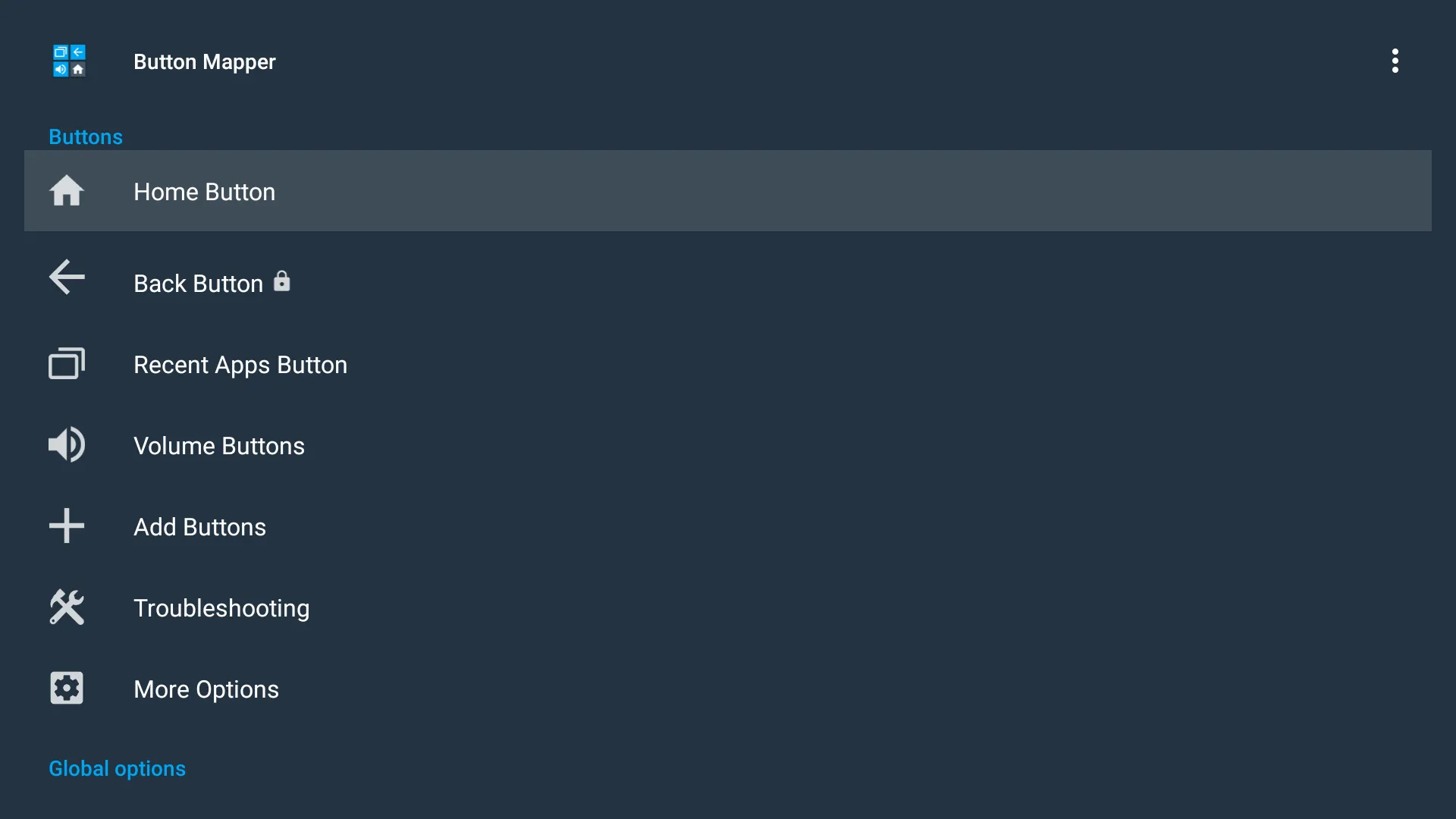 Màn hình chính của ứng dụng Button Mapper trên Smart TV, cho phép người dùng tùy chỉnh các nút trên điều khiển từ xa.
Màn hình chính của ứng dụng Button Mapper trên Smart TV, cho phép người dùng tùy chỉnh các nút trên điều khiển từ xa.
Vì vậy, thay vì chỉ nhấn nút Home để điều hướng đến màn hình chính của TV, bạn có thể thêm các hành động bổ sung có thể được truy cập bằng cách nhấn đúp hoặc nhấn giữ. Ví dụ, để chụp ảnh màn hình được sử dụng trong bài viết này, tôi đã gán nút Home của điều khiển TV để chụp ảnh màn hình khi tôi nhấn giữ. Tôi cũng đã gán lại các nút chuyên dụng cho ứng dụng phát trực tuyến trên điều khiển của mình để mở các tùy chọn thay thế.
Tải xuống: Button Mapper (Miễn phí, có tùy chọn mua trong ứng dụng)
Những ứng dụng này, dù không phải tất cả đều phục vụ mục đích phát trực tuyến, nhưng lại mang đến những tính năng mới và giá trị mà có thể bạn chưa từng nghĩ đến. Với chúng, bạn có thể dễ dàng chia sẻ tệp, quản lý bộ nhớ nội bộ của TV, tùy chỉnh các nút điều khiển từ xa, chiếu màn hình từ bất kỳ thiết bị nào và làm được nhiều điều hơn nữa. Điều tuyệt vời nhất là hầu hết đều miễn phí để sử dụng, và bạn chỉ cần trả phí cho các tính năng bổ sung tùy chọn vượt ra ngoài các chức năng cơ bản. Hy vọng rằng danh sách này sẽ giúp bạn khám phá thêm nhiều tiềm năng ẩn của chiếc Smart TV và nâng cao trải nghiệm công nghệ tại gia. Hãy thử cài đặt và trải nghiệm ngay hôm nay!